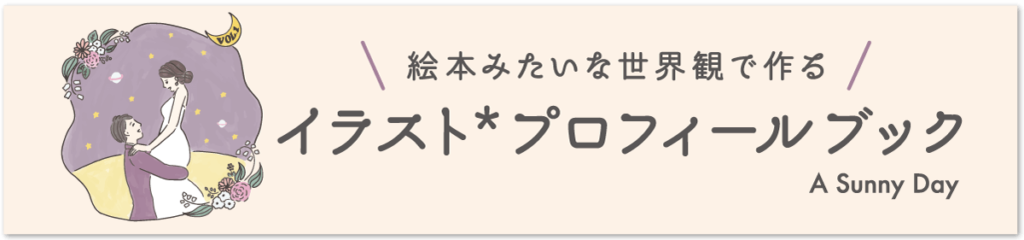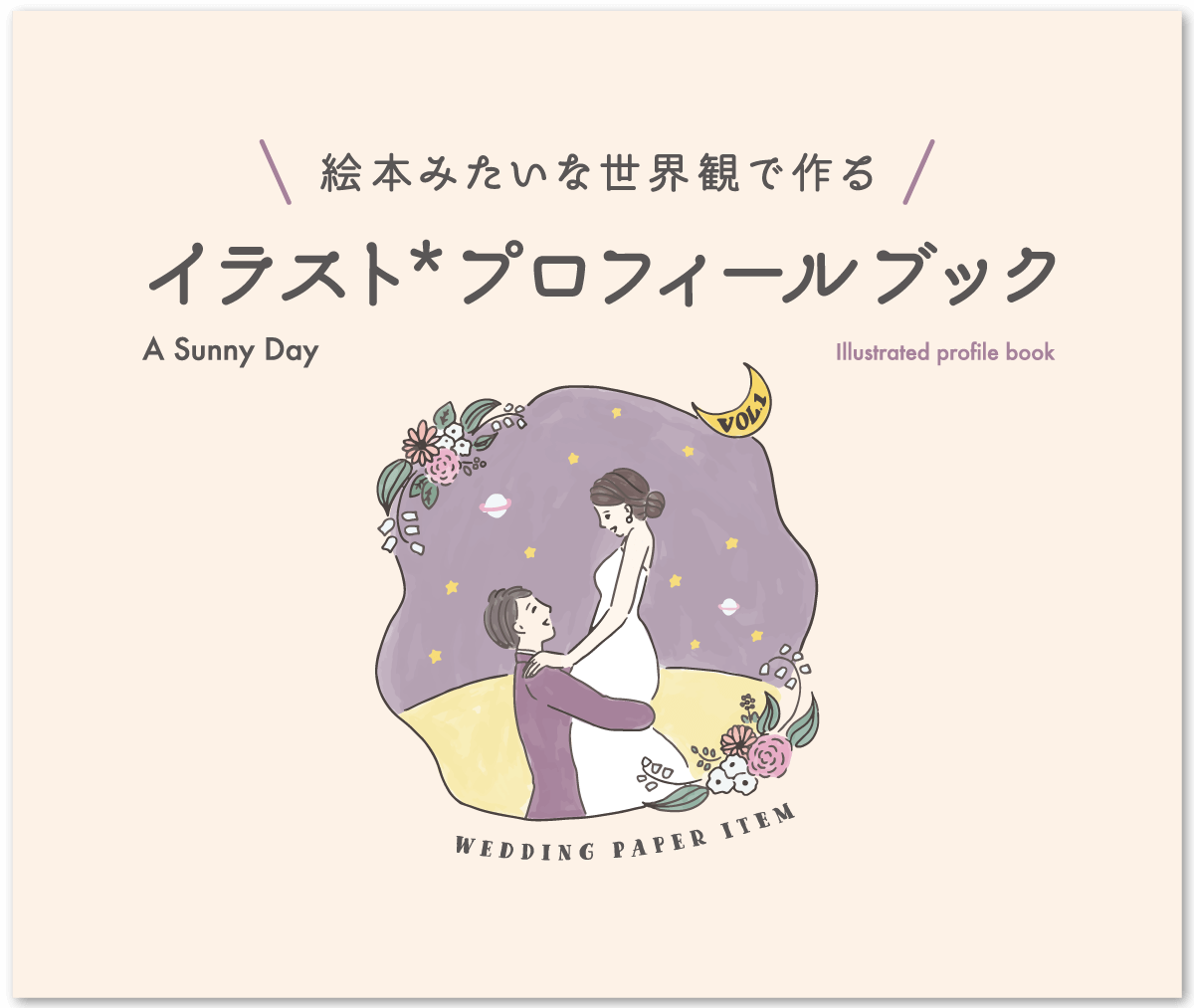![]() プレ花嫁さま「プロフィールムービーを、パソコンに強い新郎に作ってもらおうと思いますが、
プレ花嫁さま「プロフィールムービーを、パソコンに強い新郎に作ってもらおうと思いますが、
何かを失敗したり、全体的にダサくなったりしないか心配です。
どういうところに気をつければ、失敗せず、おしゃれなムービーが作れますか?」
こんな疑問にお答えします。
ムービーは、ソフトの使い方さえわかれば、割とカンタンに作れるので
プロフィールムービーを自作するという新郎新婦さまも多いです。
しかし、当たり前ですが、ただムービーを作るだけでは、おしゃれなムービーはにはなりません。
初めてムービーを作る場合はとくに、
ホームビデオ感・素人感の否めなさ…
構成がめちゃくちゃでなにがなんだか…
というムービーになってしまうことも多々あります。
また、実際に試写してみてからミスに気づいて修正するということも多いようですね。
そこで、この記事では、
初めてのムービー作りでも失敗しない方法と、おしゃれに作るポイントをくわしく解説していきます。
本記事の概要
◾︎制作スケジュールを把握して効率よく進める
◾︎ひな形にそって大枠を作る方法
◾︎写真・曲選びのコツやキャプションの入れ方
◾︎ムービー制作ソフトについて
◾︎素人っぽくならないようにするコツ
◾︎手作りにおいてよくある失敗
この記事を書いた人

手作りプロフィールムービーをおしゃれに作るために
おしゃれなプロフィールムービーを作るためには、行き当たりばったりではなく、きちんとした段取りが必要です。
まずは、プロフィールムービーが出来上がるまでの全体スケジュールを把握しておきましょう。
プロフィールムービーは、ほとんどの方が初めて手作りするものと思いますが、けっこうな時間と手間のかかるものです。
スケジュール感を把握しておくことで、効率よく進めていくことができますし、
手作りだからこそのトラブルがあったときのフォローアップの時間も考慮しておくこともできます。
プロフィールムービーが出来上がるまでのスケジュール
※遅くとも挙式の3〜4か月前には準備に取り掛かるようにしましょう。
挙式3~4か月以上前
◾︎結婚式場に注意事項や、ムービーの取り決めなどを確認
(著作権の関係で音源と映像を別で納品しなければいけない場合もあります)
![]()
挙式3~4か月前
◾︎プロフィールムービーのイメージをリサーチする
(youtubeなどの動画を参考にイメージを固めていきましょう)
◾︎コンセプトを決める
◾︎大まかな流れを決める
![]()
挙式2~3か月前
◾︎写真集め(写真のスキャンが必要な場合も)
◾︎BGM選び
◾︎ムービー制作ソフト選び
(使い方の確認もしておきましょう)
◾︎場合によっては動画撮影も
![]()
挙式1~2か月前
◾︎プロフィールムービー編集&修正
![]()
挙式2週間~1か月前
◾︎式場で上映テスト
(式場の機械で最初から最後まで問題なく再生できるかどうかを確認していきます)
◾︎指示書と共に納品
いちばん最初に確認しておくこと
プロフィールムービーを制作する場合は、いちばん最初に式場へ注意事項や取り決めを確認しておきましょう。
あとになってからだと修正のきかない部分もあります。(画面の横縦比など)
最初に式場に確認すること
◾︎画面の横縦比(16:9か、4:3のどちらかになります)
◾︎音源と映像を別で納品する必要があるかどうか
◾︎挙式の何日前までに納品しておく必要があるか
◾︎そのほかDVDに関する取り決めの資料があるかどうか
最近では手作りされる新郎新婦さまも多いので、
だいたいの結婚式場は、ムービーに関するDVDの取り決め資料を用意しているかと思います。
必ずよく目を通しておくようにしましょう。
プロフィールムービーの大枠を作る
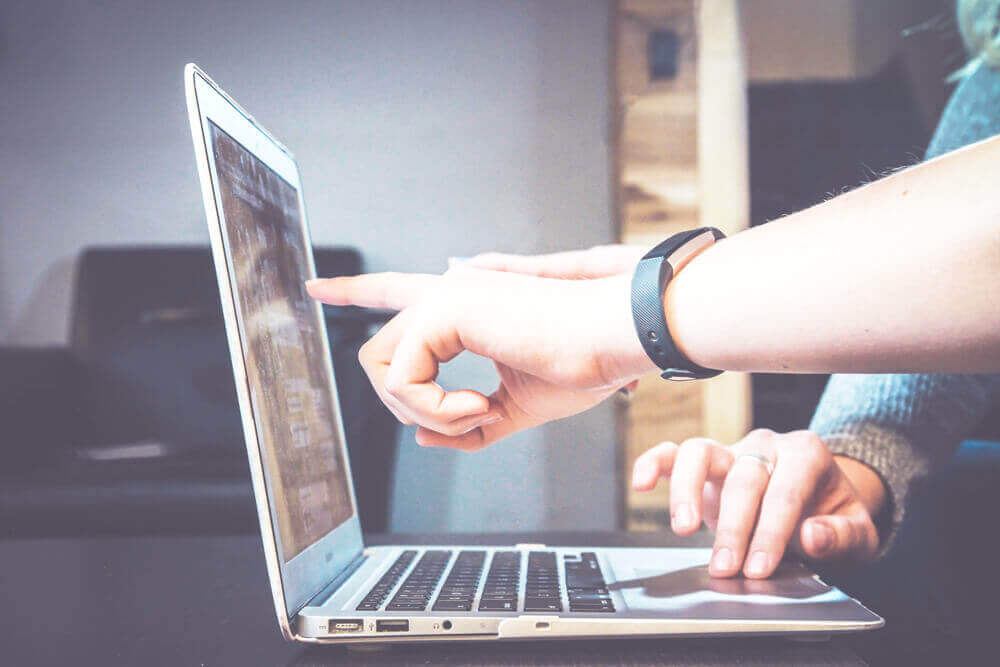
プロフィールムービーができるまでのスケジュールと、式場に納品するときの取り決めなどを確認したら、いよいよ制作していきます。
ただし、いきなり見切り発車で作り始めてはいけません。
どんなものもそうですが、詳細を決めずに見切り発車で手作りしはじめてしまうと、
「なんかちがう…」というものが出来上がってしまいます。
まずはしっかりと完成イメージを固めておきましょう。
プロフィールムービーのひな型を把握する
プロフィールムービーにはひな形(基本構成)があります。
最初にひな形を把握しておくことでイメージがつきやすくなります。
プロフィールムービーの基本構成(ひな形)
全体像
オープニング▶︎新郎の生い立ち▶︎新婦の生い立ち▶︎ふたりのなれそめ▶︎エンディング
オープニング
◾︎日付やふたりの名前など
◾︎目安時間:10秒~30秒くらい
![]() 新郎の生い立ちパート
新郎の生い立ちパート
◾︎誕生
◾︎子供のころのエピソード
◾︎学生時代や社会人になってからの思い出の写真
◾︎目安時間:1分30秒~3分くらい
![]() 新婦の生い立ちパート
新婦の生い立ちパート
◾︎誕生
◾︎子供のころのエピソード
◾︎学生時代や社会人になってからの思い出の写真
◾︎目安時間:1分30秒~3分くらい
![]() ふたりのなれそめパート
ふたりのなれそめパート
◾︎ふたりの出会い
◾︎ふたりの思い出
◾︎プロポーズなど
◾︎目安時間:1分~2分30秒くらい
![]() エンディング
エンディング
◾︎ゲストへのメッセージなどの締めの言葉
◾︎締めの映像など
◾︎目安時間:30秒~1分くらい
各パートの目安時間に幅がありますが、全体を通して
1曲使用する場合と、2曲、あるいは3曲使用する3パターンに分かれます。
1曲の場合は5~6分前後、2曲あるいは3曲使用する場合は7~9分前後の時間となり、
それぞれ各パートに使える尺にも変わってきます。
1曲使用の場合
◾︎全体で5〜6分
◾︎全体的に写真の枚数は少なめになる傾向です
2曲使用の場合
◾︎全体で6〜8分
◾︎1曲め:オープニング〜新郎のパート〜新婦のパートまで
◾︎2曲め:ふたりのなれそめパート〜エンディング
3曲使用の場合
◾︎全体で7〜9分
◾︎1曲め:オープニング〜新郎のパートまで
◾︎2曲め:新婦のパート
◾︎3曲め:ふたりの馴れ初めパート〜エンディング
それなりの枚数の写真を使用したい場合などは2〜3曲使用する新郎新婦さまが多いようです。
また、何曲使用する場合でも、時間は5〜9分くらいまでがベストです。
10分以上になると長すぎて、見ているゲストも飽きてくる可能性があるので注意しましょう。
プロフィールムービーの基本構成を把握したら、次はムービーのコンセプトを決めてきます。
プロフィールムービーのコンセプトを決める
かならずプロフィールムービーを作り始める前にコンセプトを決めておきましょう。
コンセプトを決めずに「なんとなく」で作ってしまうと、
なんだかまとまりのないボヤッとした印象のプロフィールムービーになってしまいます。
コンセプトといっても難しく考える必要はなく、なんとなくでもいいので「テーマ」を決めておきます。
テーマを決めておくことが、おしゃれなプロフィールムービーを作るためには大事なプロセスです。
結婚式そのもののテーマがあれば、それに沿って作るのがおすすめです。
もし、まだ結婚式のテーマが決まってないということだったら、
このタイミングで考えておくと良いですよ◎
テーマを考えるときのヒント
◾︎ふたりのなれそめ
◾︎ふたりの思い出にまつわる場所やエピソード
◾︎ふたりの共通の趣味
例えば、ふたりのなれそめが音楽サークルだったこともあり、
音楽会をテーマにした新郎新婦さまもいらっしゃいました。
この記事も参考に

テーマが決まらない場合は、youtubeなどにUPされているプロフィールムービーを参考にしてみましょう。
プロフィールムービーに限らずですが、何かを手作りするときには、参考になるものをたくさん見てインプットすることが大事なプロセスなんです。
プロフィールムービーを制作するための詳細を決めていく

プロフィールムービーの大枠とコンセプトが決まったら、次は詳細をつめていきます。
いざプロフィールムービーを作る段階になったら準備することが山ほどあります。
余裕をもって進めていきましょう。
プロフィールムービーに入れる素材集め
ムービーを作るために必要な素材はこちら。
◾︎写真
◾︎キャプション(字幕にいれる文章)
◾︎曲(1曲〜3曲)
◾︎動画(もしあれば)
写真
プロフィールムービーにおいて、写真はだいたい1シーンにつき6~8秒ほど映すのが最適です。
字幕を読んだ上で写真もちゃんと見れる秒数が6~8秒ほどになるからです。
あまり早いと写真や字幕がじゅうぶんに見れないまま、次の写真になってしまいます。
1シーンに1枚の写真が収まりが良いですが、
使用したい写真がたくさんある場合は、1シーンに2~3枚写真を使うパターンもあります。
(1シーンに2〜3枚の写真を入れる場合は、画像編集の技術も必要になります▼)

全体で何曲使用するかにもよりますが新郎のパート、新婦のパート、ふたりのパートのそれぞれに10〜20枚ほどの写真を用意しておくと良いですね。
写真をスキャンする場合の注意
赤ちゃんや幼いころの写真などはデータがなくスキャンする必要があるかもしれません。
スキャナーを使って写真をパソコンに取り込む場合は、解像度300dpi以上に設定してください。
画質が粗いとムービーに取り込んだときに画面の見栄えが悪くなってしまいます。
写真のデータはなるべく画質のキレイなものを選んでください。
LINEなどのアプリを経由した写真は画質が落ちていることもあるので注意しましょう。
前撮り写真があればそれも使おう

新郎のパート、新婦のパート、ふたりのパートのそれぞれの導入部分や、
ムービーのオープニングやエンディングで前撮りの写真を使用する新郎新婦さまも多いです。
手作りムービーは、使用する素材でクオリティが左右されるところも大きいです。
なので、プロが撮ってくれた写真を一部に使用するだけでもムービーのクオリティが上がるので、
もし前撮り写真などがあれば使用しましょう。
キャプション(字幕)
それぞれの写真に合うキャプション(字幕)を準備しましょう。
例えば、赤ちゃんのころの写真に
「1995年◯月◯日 ◯◯家の長男として誕生」
などの文言をつけていきます。
1つのキャプションが30文字近くになってくると長すぎて読めないことがあるので、
20文字前後までに収めるようにするのがおすすめです。
キャプションは、Excelなどにまとめておくと、ムービーを制作するときにコピペできるのでラクですよ◎
曲(1~3曲)
曲に関しては、かならず式場へ著作権のことを確認しておいてください。
著作権の関係で、CD音源と映像を別にして用意しておく必要あることがあります。
曲は、1曲のみ使用する場合と、2曲、あるいは3曲使用する3パターンに分かれます。
2曲以上使用する場合は、それぞれの曲を最後までを使用できない場合があることを念頭においておきましょう。(前半のみ使用など)
動画(もしあれば)
プロフィールムービーの構成は
オープニング▶︎新郎の生い立ち▶︎新婦の生い立ち▶︎ふたりのなれそめ▶︎エンディング
となりますが、
オープニングやエンディングで使用する写真がない場合は、
新たにストーリー仕立ての動画を撮るのもおすすめです。
コンセプトに沿った内容の動画を撮るようにしていきましょう。
動画を撮るときのコツ
◾︎カメラは固定して撮る
◾︎ヨコ長の画面で撮る
◾︎構図にこだわって数パターン撮っておく
◾︎つなぎの部分に数秒の余裕を持たせておく
◾︎カメラは固定する
動画を撮るときは、ご友人などにお願いして撮ってもらうことも多いと思いますが、
カメラはかならず固定して撮影しましょう。
よくある失敗として、
カメラをズームイン、ズームアウトしながら撮ったり、カメラを横や縦に動かしたりして素人感が出てしまうということがあります。
撮影する方がプロの方であれば問題ありませんが、
素人の方がレンズをいじりながら撮ったり、カメラを動かしたりして撮ると、ガタガタとした映像になってしまって、素人感の強いムービーになってしまいます。
私の過去のお客様にも、撮影協力してくれたご友人のはからいで(おしゃれなムービーにしようとしたのかもしれませんが)ズームインやズームアップを多用した動画を素材として提出された方がいらっしゃいました。
結果的にズームイン、ズームアップした部分がガタガタとしてしまいっていて、まったく使用できず、ムービーを作るときの素材が少なくなってしまいました。
ズームイン、ズームアップ、横移動、縦移動などは、ムービーを編集するときに効果として入れられるので、撮影するときはカメラは固定して撮りましょう。
◾︎ヨコ長の画面で撮る

デジカメや一眼レフで撮影する場合は大丈夫かと思いますが、
スマホで撮影される方の中には、タテ長の動画を撮ってしまうという失敗もあります。
ムービーは基本的にヨコ長の画面になるので、タテ長の動画を取り込むと上や下が切れたりしてしまうことも多いです。
スマホで撮影する場合は、スマホを横にして撮影するようにしましょう。
◾︎構図にこだわって数パターン撮っておく
ズームインやズームアップ、移動などはムービー編集ソフトで加工することができますが、
構図そのものは変えることができないので、唯一こだわるとしたら、構図にこだわって撮ってください。
引きの映像とアップの映像、右からの映像と左からの映像など、数パターン用意しておくことで、
ムービー編集のときの選択肢が広がってクオリティの高いものが制作できます。
◾︎つなぎの部分に数秒の余裕を持たせておく
ムービーを編集するときに映像と映像のあいだ(境い目)に効果を入れることがあります。
暗転して画面が変わったり、徐々に画面が変わったりする効果です。
動画に効果を入れるときは、使いたい部分の前後に余裕がないと効果を入れることができません。
使いたい部分の前後に数秒の余裕を持たせておきましょう。
ムービー制作ソフト選び
ムービー制作ソフトを選んでいきましょう。
ムービー制作ソフトには無料のものと有料のものがありますが、あまり無料にこだわらず、おふたりに合ったものを探すようにしてみてください。
有料だとしても、オリジナルムービーを外注する料金よりははるかに安い金額で購入することができます。
初心者にやさしいムービー編集ソフト
◾︎Filmora(有料)
◾︎みんなのフォトムービー(有料)
◾︎PhotoCinema(有料)
◾︎iMovie(Mac専用)
◾︎Video Pad
◾︎Filmora
Filmoraは、画像効果がおしゃれで使いやすいソフトとして人気です。
初心者向けのソフトなので、自信がない方はこちらのソフトだとまちがいないと思います。
ただ、カンタンな編集にこだわった分、自由度は低いので、
いろいろとこだわりたいという方には向かないかもしれませんが、おしゃれな加工が評判です。
無料体験版があるので、そちらで試してみてください。
\ダウンロードする/
Filmora
◾︎みんなのフォトムービー
みんなのフォトムービーは、ウェディングムービーのテンプレートを使ってムービーを作ることができます。
とてもカンタンに作ることができるので、パソコンが苦手な花嫁様にもおすすめです。
テンプレートを使わずに細かな編集などもできるので、細部にこだわりたいという方にも満足度の高いソフトです。
\くわしく見る/
みんなのフォトムービー
◾︎PhotoCinema
PhotoCinemaもみんなのフォトムービーのように、テンプレートを使ってムービーを作るか、自由にオリジナルでムービーをつくるか、お好きな方を選択できるソフトです。
ウェディングムービーを作るためのソフトとしては高価ですが、
その分テンプレートひとつひとつがクオリティが高くおしゃれだったり、
instagram風のフィルターがかけられたりなど、
おしゃれでクオリティの高いムービーができるので満足度の高いソフトです。
結婚式がおわったあともお子さんの成長記録の編集などに使用することもできますよ。
\くわしく見る/
PhotoCinema
◾︎iMovie
iMovieは、Mac専用のソフトになりますので、windowsを使用されている方は使えません。
自由度の高い動画編集ソフトなのに、無料で使用できるところが人気です。
人気のソフトなので、youtubeなどでもiMovieの使い方動画が豊富にUPされています。
\ダウンロードする/
iMovie
◾︎Video Pad
Video Padも無料で使用することができるソフトとして人気です。
こちらはMacでもWindowでも使用できます。
\ダウンロードする/
Video Pad
ちなみに私はふだん、お客様のムービーを制作するときは Adobe Premiere Pro を使っています。
動画制作が初めての場合は難易度が高いかもしれませんが、
「時間がたっぷりあるから徹底的にこだわりたい」「プロに劣らないものを作りたい」という意気込みがあれば、いちばんおすすめのソフトです。
youtubeで使い方動画などを見ながらチャレンジしてみてください^^
素人っぽくならないようにするコツ
ここからは、よりおしゃれにプロっぽく仕上げるためのコツを解説していきます。
構成や動画の撮り方、ムービーソフトの選択でだいぶステキな仕上がりになっていると思いますが、
あとひと工夫で、ホームビデオ感のない洗練された動画を作ることができます。
画面が切り替わるタイミングは4拍子に合わせる
画面が切り替わるタイミングは、音楽の4拍子に合わせると、見ていて自然に引き込まれる動画作りができます。
1シーン6~8秒ほどは写真を見せるようにして、かつ、4拍子のタイミングに合わせて次の写真へ進むように構成して見てください。
素材を加工する
ムービーに使う写真や動画などは、そのままだと暗かったりするので、明るく補正しておきましょう。
ムービー編集ソフトで写真や動画の補正ができるようになっているので、
プロが撮ったもの以外の写真や動画はかならず加工するようにしてください。
※加工しすぎるのもまたチープ感が出てしまうので、加工しすぎには注意しましょう。


PhotoCinemaなどのソフトではinstagram風のフィルターをかけることができますよ。
写真のズームインなど動きを早くしすぎない
ムービーに取り込んだ写真や動画をズームインしたり、ズームアウトしたりなど動きをつけていくと思いますが、この動きが早すぎるとチープな印象になってしまうので注意しましょう。
シンプルに作る
あれもこれもやってみたいと、いろいろな効果や加工を施しすぎてしまうと、逆にやりすぎ感のあるチープな印象になりかねません。
ムービー制作がはじめての場合は、なるべくシンプルに作ってみましょう。
全体の構成や、素材選び、写真や動画の補正、音楽に合わせた切り替えなど、これまで解説してきた項目をきちんとできていれば、シンプルな作りでも洗練された印象のムービーになるかと思います。
ムービー作りでよくある失敗
プロフィールムービーを作りおわり、式場で試写してから作り直しになってしまっては大変ですよね。
そうならないためにも、式場からの「ムービーの取り決め」に関する注意事項にはよく目を通しておきましょう。
その上で、ありがちな失敗を把握して回避するように制作していきましょう。
字幕が読めない
背景の素材と文字の色味に差がなくて読みづらいということがあります。
文字は読みやすいような工夫をしておきましょう。
(加工によってはダサくなるので注意)



字幕や写真の人物が切れてしまう
会場のプロジェクターでDVDを映したときに、上下左右が切れてしまうということがよくあります。
上下左右が切れてしまう可能性があることを前提に、
字幕やタイトルなどの文字は内側80%以内、
人物の顔などの映したい要素は、内側90%以内に収めるようにしてください。
※セーフゾーンといいます。
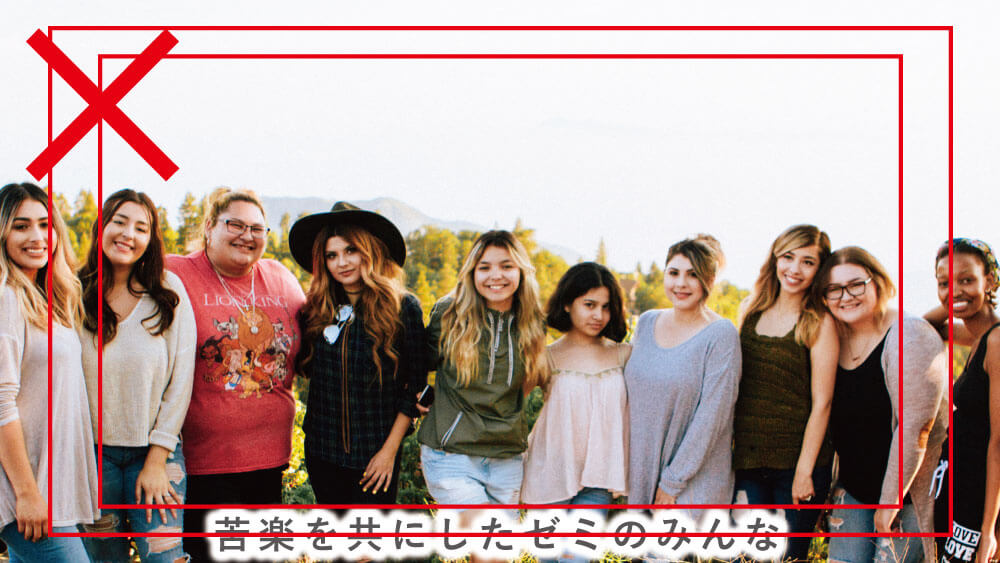



DVDが再生できない
パソコンで作った映像をDVDに焼くためには「オーサリング」という処理が必要です。
この処理をしないと、DVDプレイヤーで再生できなくなってしまいます。
DVD-Video形式で焼くようにしてください。
なお、オーサリングをせずにDVDに焼いた場合でも、パソコンではDVDが再生できてしまうので、
できればDVDプレイヤーで再生の確認をしておくと安心です。
画面横縦比をまちがえてしまう
最初に、式場の画面の横縦比を確認しましょうということを前述しましたが、
横縦比は最初に決めたもので制作していくので、あとからの変更ができません。
かならず最初に確認してから制作をはじめてください。
そのほか気をつけておくこと
◾︎映像の最初と最後に3秒程度の黒画面をいれておく
式場では、ムービーを再生するときに、あらかじめDVDをいれて一時停止の状態にしておくというところもあります。
その状態で画面に映像が映らないよう黒画面を3秒ほどいれておきましょう。
映像の最後にも黒画面を入れておくことでブツッと切れるような終わり方になりません。
◾︎DVDに焼くときに繰り返し再生にならないようにしておく
DVDに焼くときに映像が繰り返し再生になってしまっている可能性があります。
映像が終わったあとにもう一度同じ映像が流れはじめてしまう可能性があるので、繰り返し再生の設定にしないように注意しましょう。
◾︎チャプター画面に音楽を入れない
チャプター画面に音楽を入れておくと、DVD再生時に会場に音楽が流れてしまう可能性があるので、
チャプター画面は無音にしておきましょう。
◾︎使用する音楽についての著作権の確認
本記事でも記述ですが、使用する音楽の著作権については、式場担当者の方によく確認しておきましょう。
式場によっては新郎新婦様の方で、著作権の許諾を得る必要がある可能性もあります。
やっぱり外注したい!
うまくできなくてやっぱり外注したい…
やっぱり時間がなくてできなさそう…
業者に依頼したい!
という新郎新婦様も安心してください。
ウェディングムービー専門のムービー制作会社なら、1日で納品などのお急ぎ対応も受け付けてくれるところがたくさんあります。
おすすめのウェディングムービー制作会社については、結婚式ムービーを外注するならココ!おすすめ10選|徹底比較表・選ぶ基準でご紹介しているのでご確認ください。
おすすめ外注ムービー

おしゃれなプロフィールムービーを手作りする方法まとめ
ふたりでプロフィールムービーを手作りする場合は、やることがたくさんあります。
よく確認事項を確認して、余裕をもって進めておきましょう。
◾︎スケジュール感を確認
◾︎式場のムービー注意事項を確認しておく
◾︎プロフィールムービーのひな形に沿って大枠とコンセプトを考える
◾︎素材(写真、動画、曲、キャプション)を準備する
◾︎編集ソフトを選ぶ
◾︎プロっぽくなるポイントをおさえて編集する
◾︎よくある失敗に気をつける
加工や効果などやりすぎるとチープ感が出てしまうので注意しましょう。
本記事で解説した基本的なことを押さえるだけでホームビデオ感のない洗練されたムービーを作ることができますよ。
すてきなプロフィールムービーを作ってくださいね。
おわり